- Dobiti težavo Namestitev programske opreme gonilnika za vašo napravo pride do napake, ker je gonilnik, ki ga poskušate namestiti, nepopoln, poškodovan ali poškodovan.
- To se lahko zgodi tudi zato, ker poskušate namestiti gonilnik, ki ni združljiv z vašim sistemom ali računalnikom.
- V tem članku bomo raziskali nekaj preprostih načinov za zagotovitev, da bo vaša naprava ponovno delovala nemoteno. Na primer, zagon orodja za odpravljanje težav je čuden.
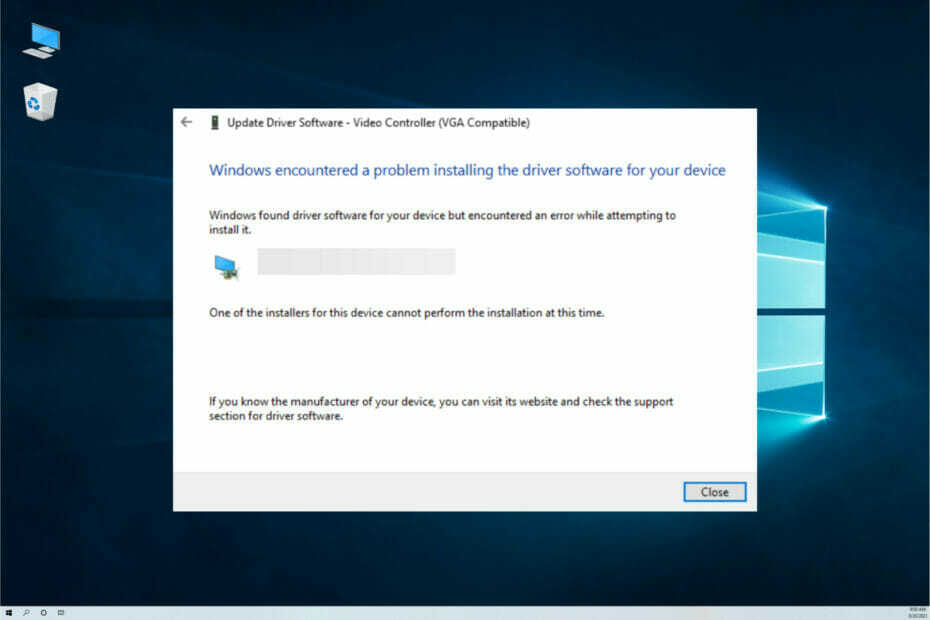
- Prenesite DriverFix zdaj brezplačno (varen prenos)
- Zaženite program in pritisnite Skeniraj ikona
- Počakajte, da se skeniranje konča in začnite nameščati potrebne gonilnike
- DriverFix je uspešno prenesel 0 bralci ta mesec.
Nemogoče je, da bi računalnik deloval nemoteno, razen če so njegovi gonilniki posodobljeni. Običajno jih bo Windows 10 posodobil samodejno, če pa se to ne zgodi, jih lahko posodobite ročno.
Zdi se, kot da veliko uporabnikov poroča, da dobijo sporočilo o napaki Windows je naletel na težavo pri nameščanju programske opreme gonilnika za vašo napravo med nameščanjem ali posodabljanjem gonilnikov.
To običajno pomeni, da je prišlo do napake pri namestitvenem paketu, vendar jo je mogoče enostavno odpraviti v samo nekaj korakih.
Zakaj Windows ne more namestiti programske opreme gonilnika?
Pravzaprav obstaja veliko razlogov, zakaj prejemate to napako, vendar se večinoma nanaša na sam gonilnik.
Sistem lahko na primer prepozna napravo, ki ste jo priključili, kot drugo in poskuša namestiti napačen gonilnik.
Ali pa so nekatere komponente gonilnika morda poškodovane, zato jih sistem zavrača.
Spodaj imamo popravke za te težave, lahko pa tudi vi preberite naš vodnik z rešitvami, če USB ne deluje v sistemu Windows 10.
V tem članku bomo natančno raziskali, kako ga lahko rešite, zato ne pozabite brati.
Kako lahko odpravim napako pri namestitvi gonilnika v Windows 10 in 11?
1. Zaženite orodje za odpravljanje težav
- Kliknite na Začni gumb, tip Nadzorna plošča, in med rezultati izberite aplikacijo.
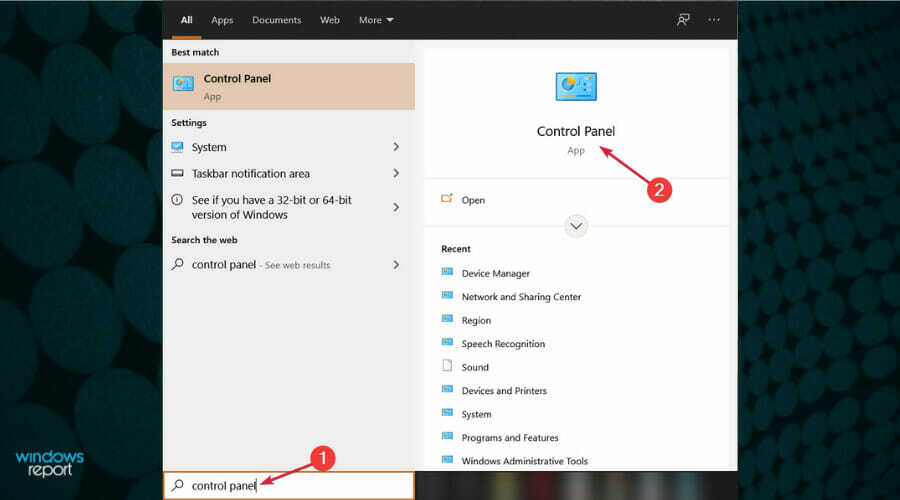
- V Strojna oprema in zvok razdelek kliknite na Oglejte si naprave in tiskalnike.
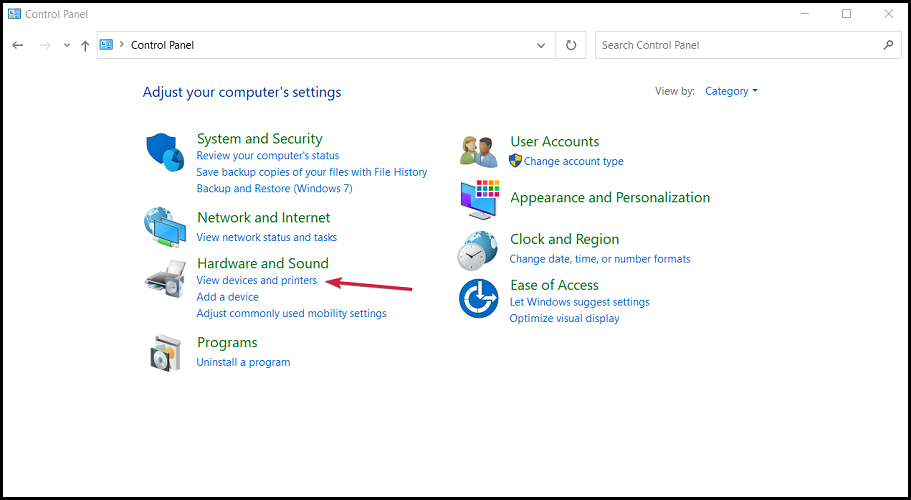
- V Naprava razdelku z desno tipko miške kliknite napravo s težavo in izberite Odpravljanje težav.
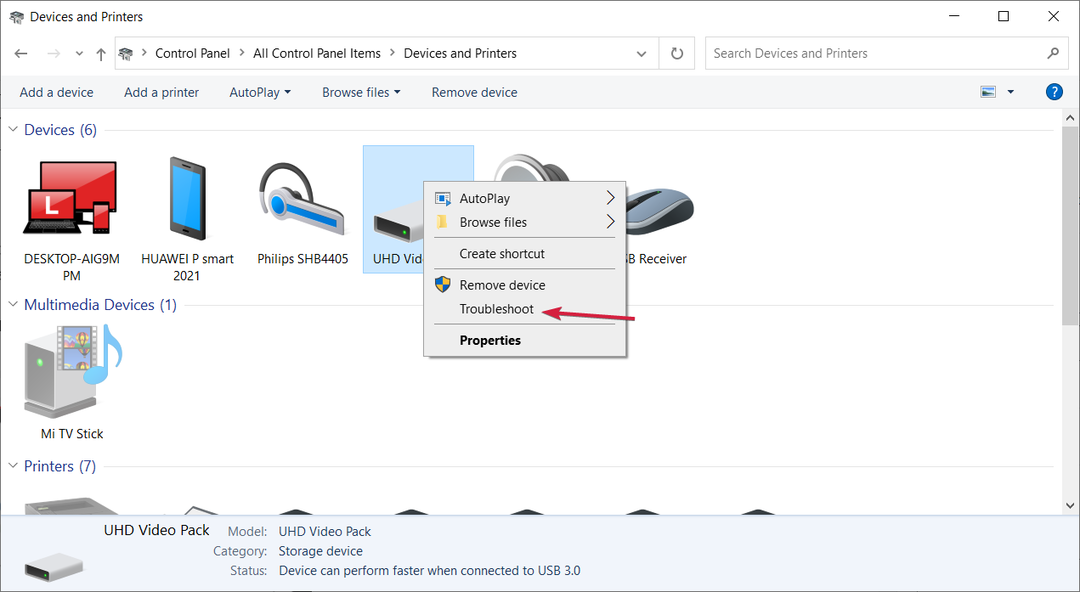
- Po končanem postopku znova zaženite računalnik.
2. Ročno namestite gonilnik
- Z desno miškino tipko kliknite na Začni gumb in izberite Upravitelj naprav s seznama.
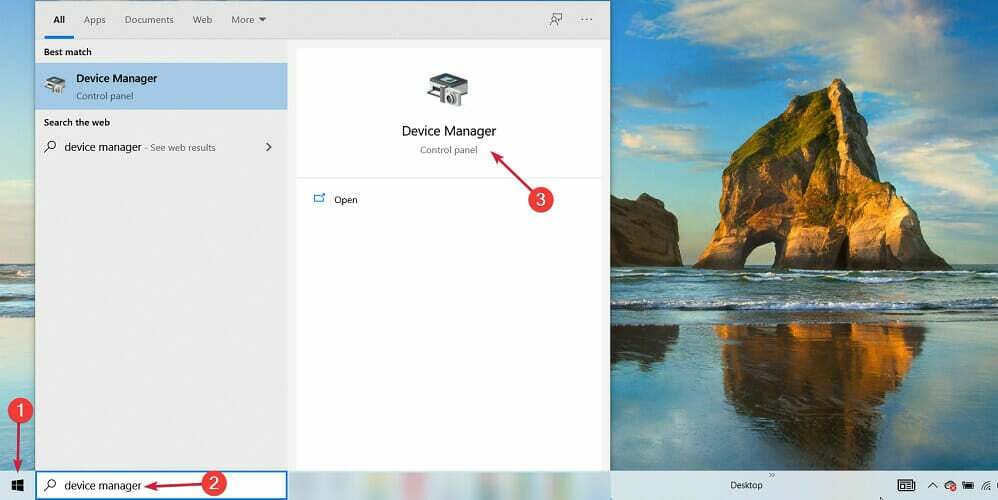
- Razširite razdelke komponent, z desno tipko miške kliknite problematičen gonilnik in izberite Lastnosti.
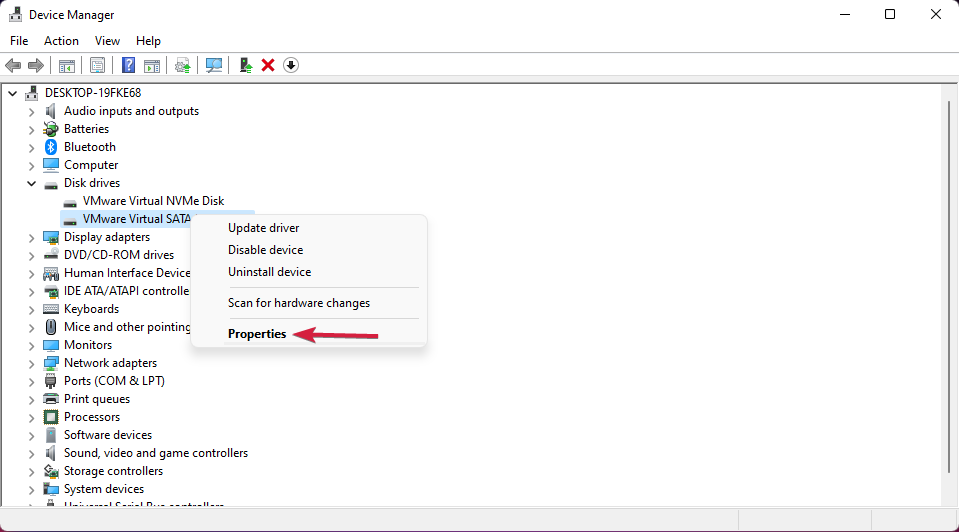
- Nato pojdite na voznik zavihek in kliknite na Nadgradnjavoznik gumb.
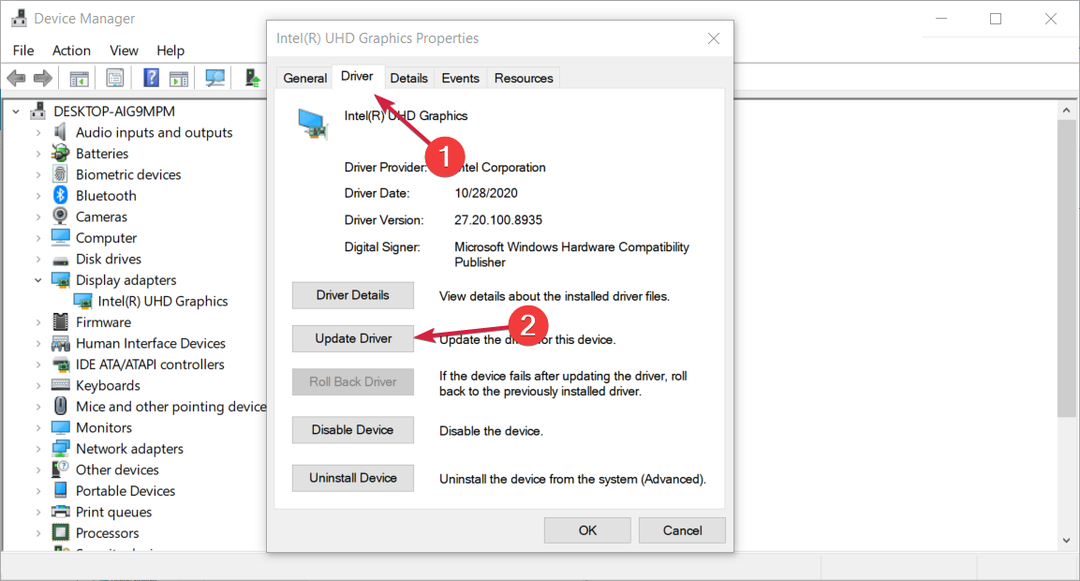
- Izberite Prebrskaj moj računalnik za programsko opremo gonilnika možnost v novem oknu.
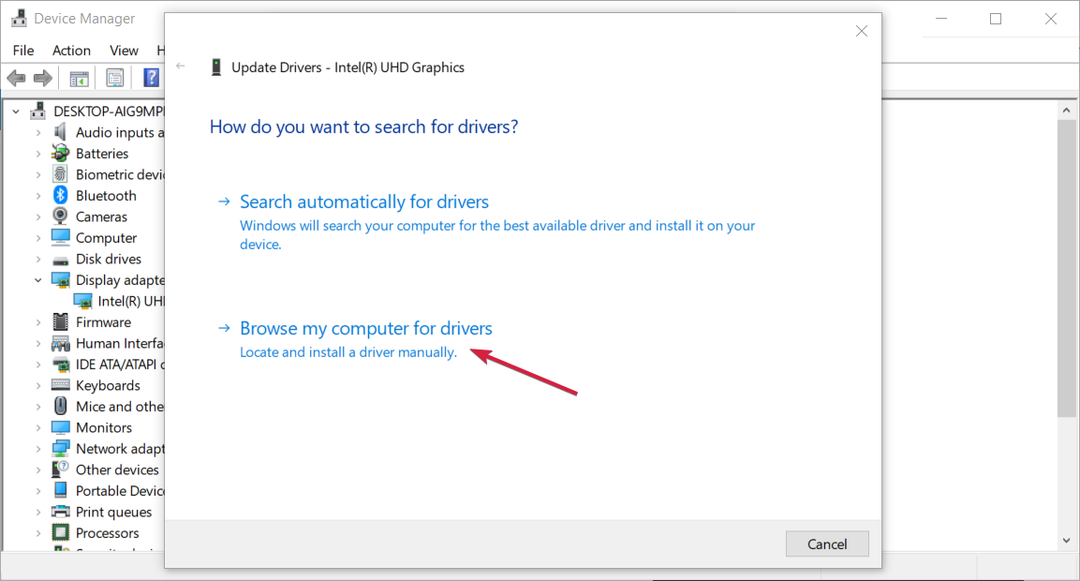
- Izberite naslednjo lokacijo in pritisnite Vnesite:
C:\Windows\WinSxS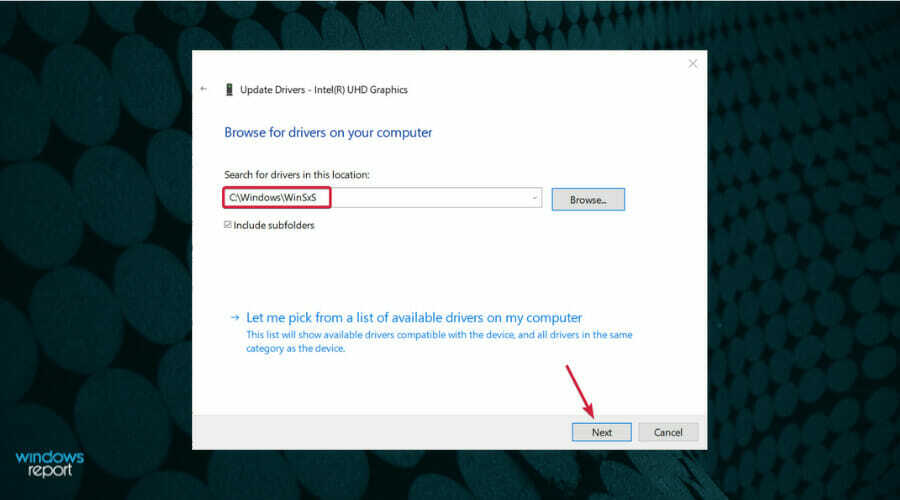
Posodobitev gonilnikov je potrebna za pravilno delovanje vašega sistema, vendar je to lahko dolgočasno opravilo, zato ni nič nenavadnega, če imate stare, nedelujoče.
Vendar pa lahko to storite veliko lažje z uporabo namenskega orodja, kot je DriverFix. S samo nekaj kliki lahko posodobite vse svoje gonilnike v nekaj sekundah, zato ga morate preizkusiti.
3. Spremenite strdovoljenje za TrustedInstaller
- Pritisnite na Windows + E tipko in dvokliknite Windows C voziti.
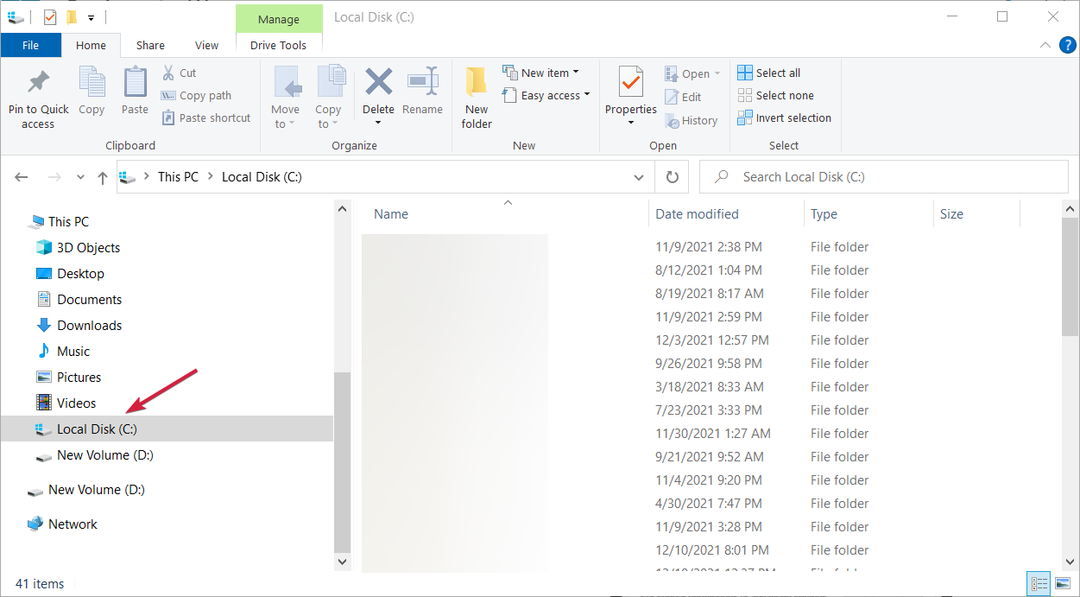
- V Windows poiščite mapo Sistem 32 in kliknite na Lastnosti.
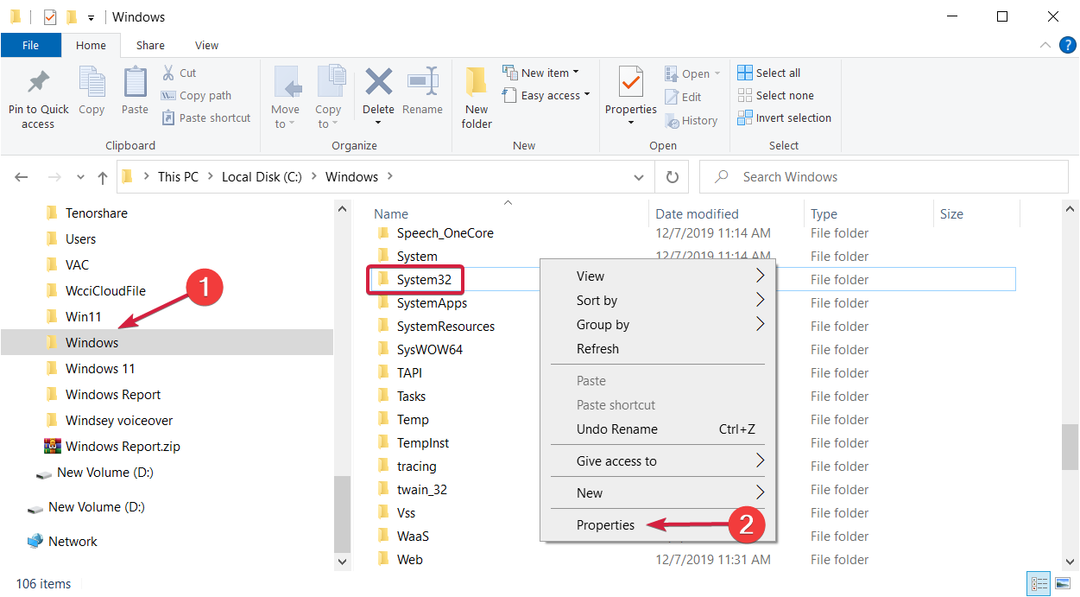
- Naprej, v Varnost zavihek, kliknite na Uredi.
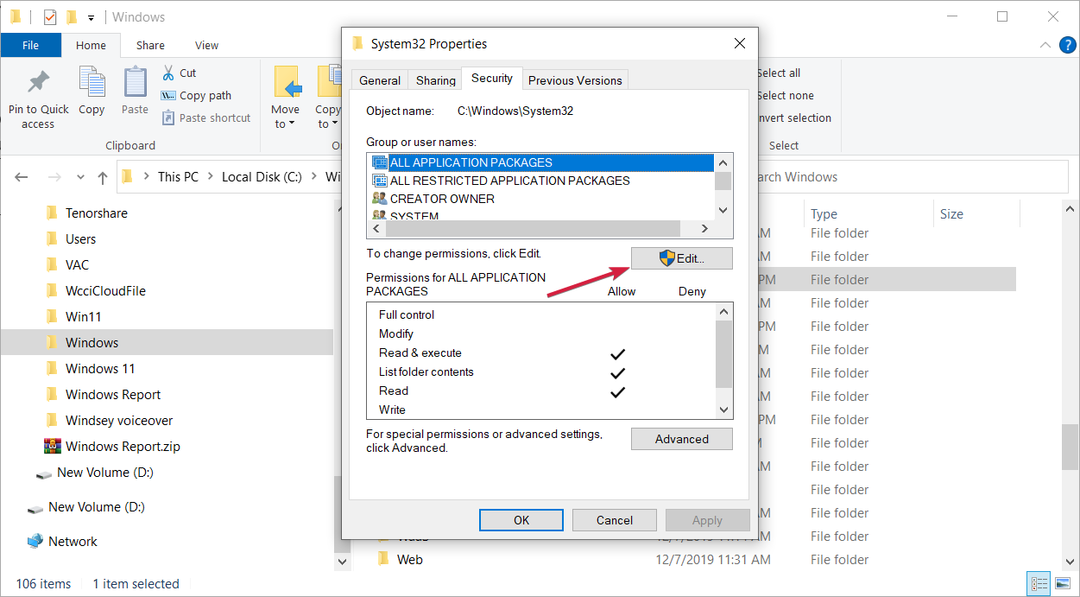
- Spodaj TrustedInstaller, potrdite polje poleg Popoln nadzor, nato udari Prijavite se in v redu.
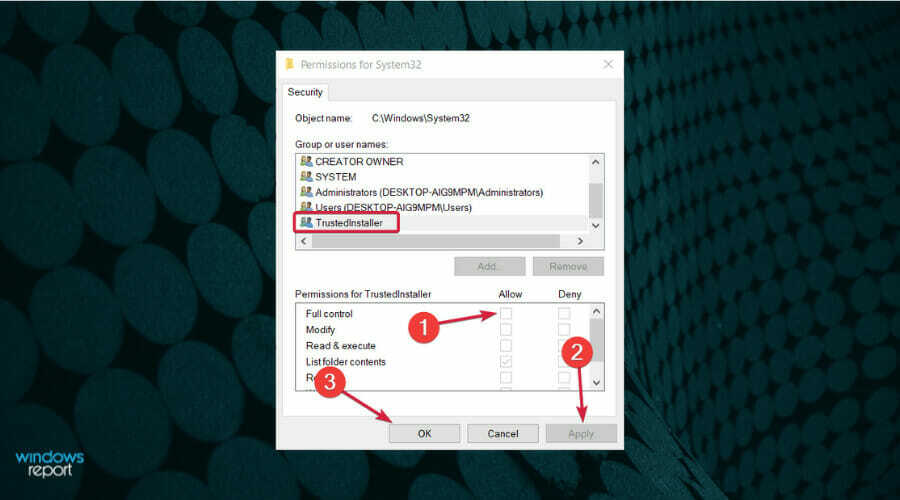
4. Odstranite in znova namestite gonilnik
- Pojdi do Iskanje, tip devmngr, in pojdite naUpravitelj naprav.
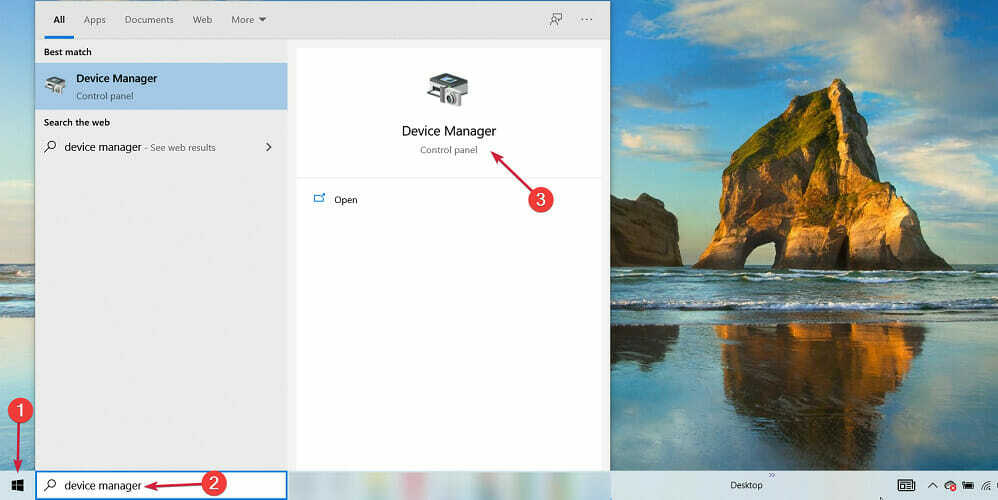
- Poiščite svoj gonilnik, ga kliknite z desno tipko miške in pojdite na Odstrani Naprava.
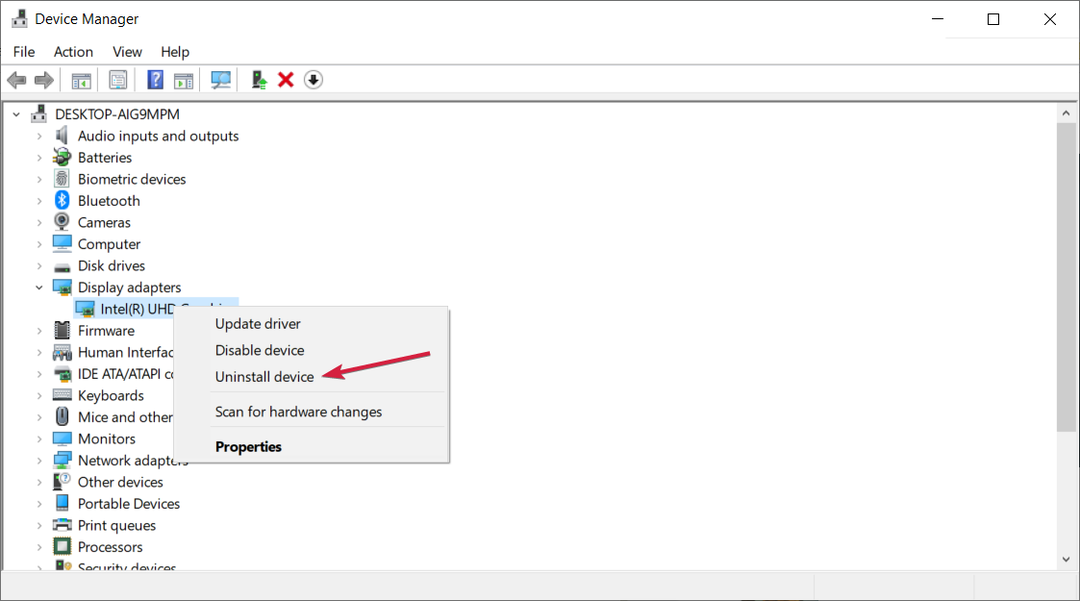
- Ponovni zagon vaš računalnik.
Ko je napaka Windows je naletel na težavo pri nameščanju programske opreme gonilnika za vašo napravo, to običajno pomeni, da je nekaj narobe z namestitvenim paketom gonilnika.
Nasvet strokovnjaka: Nekaterih težav z osebnim računalnikom je težko rešiti, zlasti ko gre za poškodovana skladišča ali manjkajoče datoteke Windows. Če imate težave pri odpravljanju napake, je vaš sistem morda delno pokvarjen. Priporočamo, da namestite Restoro, orodje, ki bo skeniralo vaš stroj in ugotovilo, kaj je napaka.
Klikni tukaj da prenesete in začnete popravljati.
Drug način za rešitev te težave je popolna odstranitev problematičnega gonilnika in ga nato znova namestite tako, da ga prenesete s spletnega mesta proizvajalca.
Ko naredite vse to, lahko poskusite normalno posodobiti gonilnike. Ne bi smeli imeti več težav.
Kako lahko odpravim napako pri namestitvi gonilnika v sistemu Windows 11?
Na žalost je novi OS podedoval to težavo, tako da če prejmete sporočilo o napaki Windows je naletel na težavo pri nameščanju programske opreme gonilnika za vašo napravo v sistemu Windows 11 ste pokriti.
To je zato, ker bodo vse rešitve, ki smo jih navedli zgoraj za odpravljanje te težave v sistemu Windows 10, veljale za Windows 11.
Poleg dejstva, da so meniji videti nekoliko drugače, so vse funkcije in možnosti iz našega vodnika v novem sistemu enake.
Preverite, ali je v računalniku zlonamerna programska oprema
Če vam nobena od zgornjih rešitev ni delovala, obstaja možnost, da je bil vaš sistem okužen z zlonamerno programsko opremo ali virusi.
V tem primeru priporočamo, da opravite popoln pregled vašega računalnika z vgrajenim programom Windows Defender ali z boljšim protivirusnim programom drugega proizvajalca.
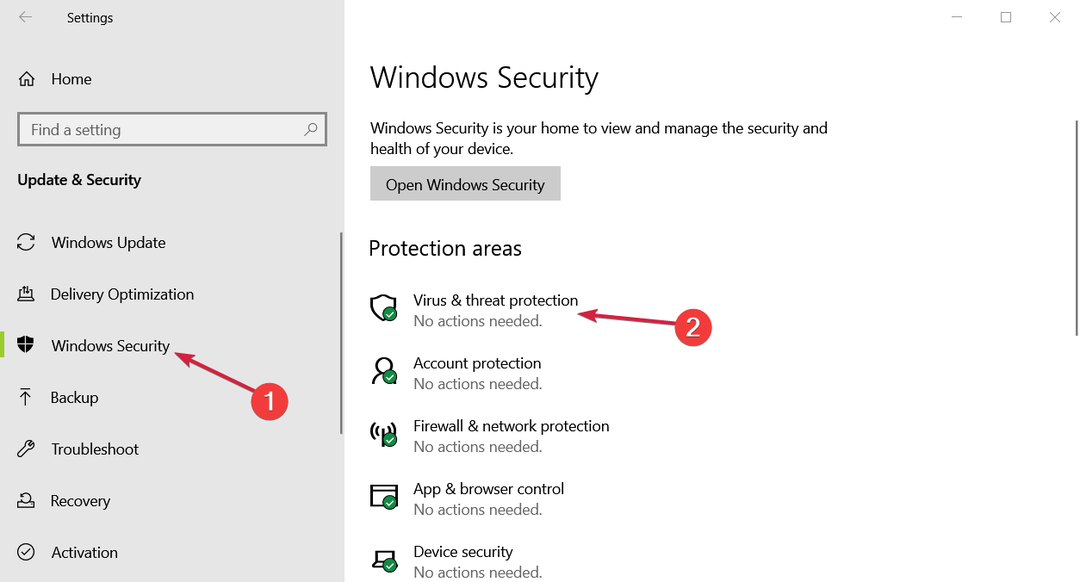
Funkcijo boste našli v Zaščita pred virusi in grožnjami možnost iz Varnost Windows oddelek v Nastavitve. Za protivirusne programe drugih proizvajalcev odprite njihovo ustrezno aplikacijo.
To je približno to. To so naša priporočila, ko gre za odpravljanje sporočila o napaki med namestitvijo ali posodabljanjem gonilnikov.
Če ste že preklopili na Windows 11, izvedeti, kaj storiti, če Windows 11 ne prepozna vaše naprave USB.
Vsekakor upamo, da vam je vsaj ena od teh rešitev pomagala pri namestitvi gonilnikov v računalnik. Če imate dodatne pripombe ali predloge, nam to sporočite v spodnjih komentarjih.
 Imate še vedno težave?Popravite jih s tem orodjem:
Imate še vedno težave?Popravite jih s tem orodjem:
- Prenesite to orodje za popravilo računalnika ocenjeno odlično na TrustPilot.com (prenos se začne na tej strani).
- Kliknite Začnite skeniranje da poiščete težave z operacijskim sistemom Windows, ki bi lahko povzročile težave z računalnikom.
- Kliknite Popravi vse za odpravljanje težav s patentiranimi tehnologijami (Ekskluzivni popust za naše bralce).
Restoro je prenesel 0 bralci ta mesec.


![POPRAVEK: Napake BSoD ntoskrnl.exe [Celoten vodnik]](/f/1c2148f1fb92be7c5024fca156ffde70.jpg?width=300&height=460)